如何利用PPT制作艺术字字体?
来源:网络收集 点击: 时间:2024-03-29【导读】:
PPT中“合并形状”功能强大,让我们能方便地解决很多问题,今天我们就看看如何用用它来做出一种艺术字字体工具/原料more操作系统:Windows 2010专业版演示软件:Office2016背景图片方法/步骤1/9分步阅读 2/9
2/9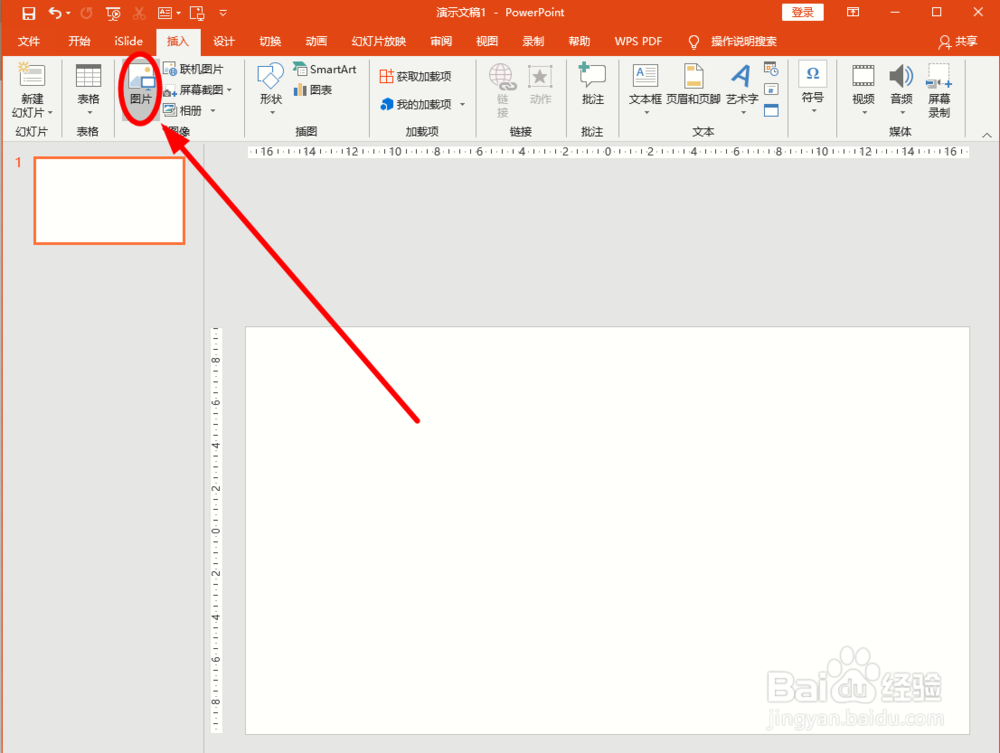 3/9
3/9 4/9
4/9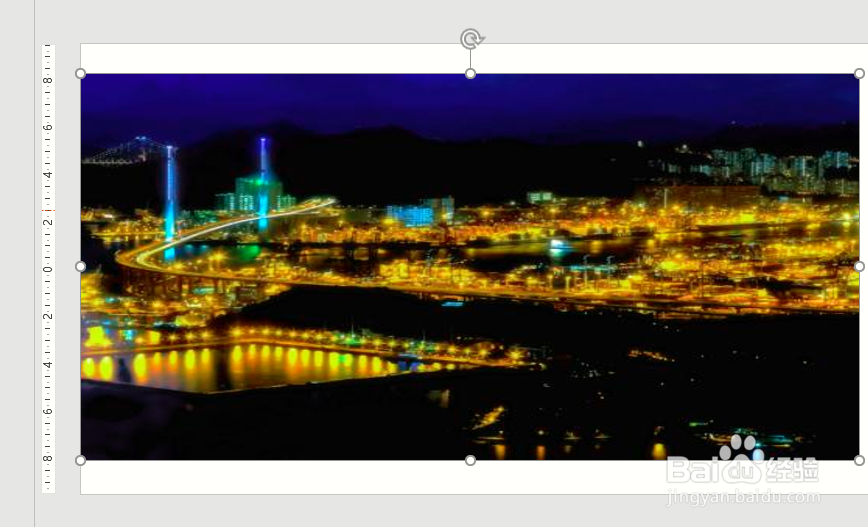 5/9
5/9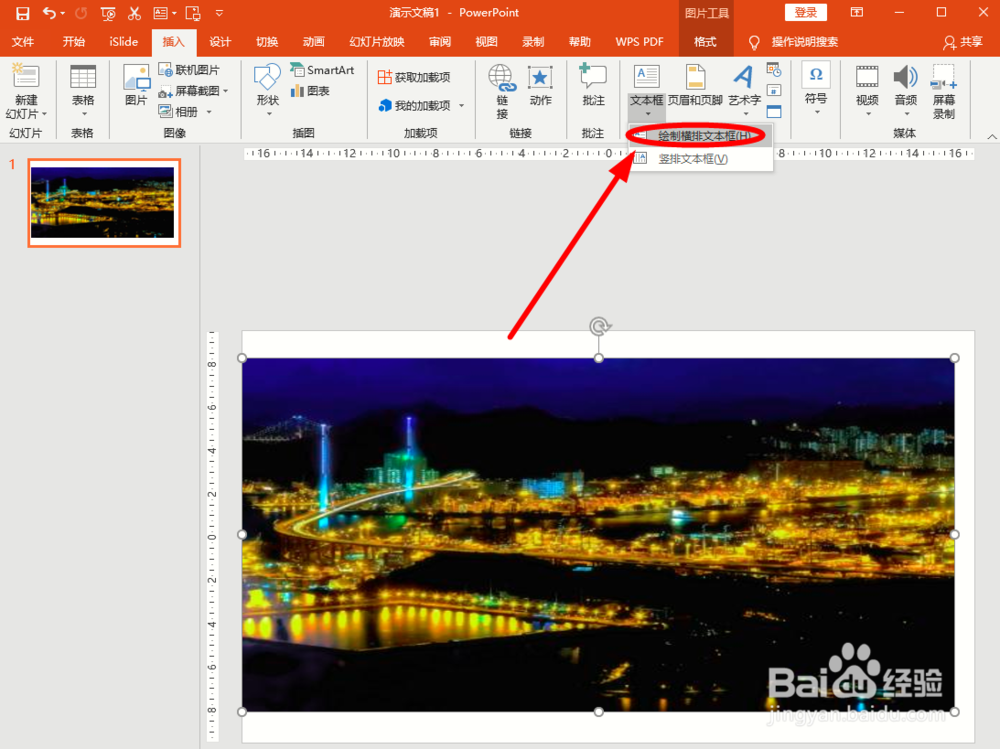 6/9
6/9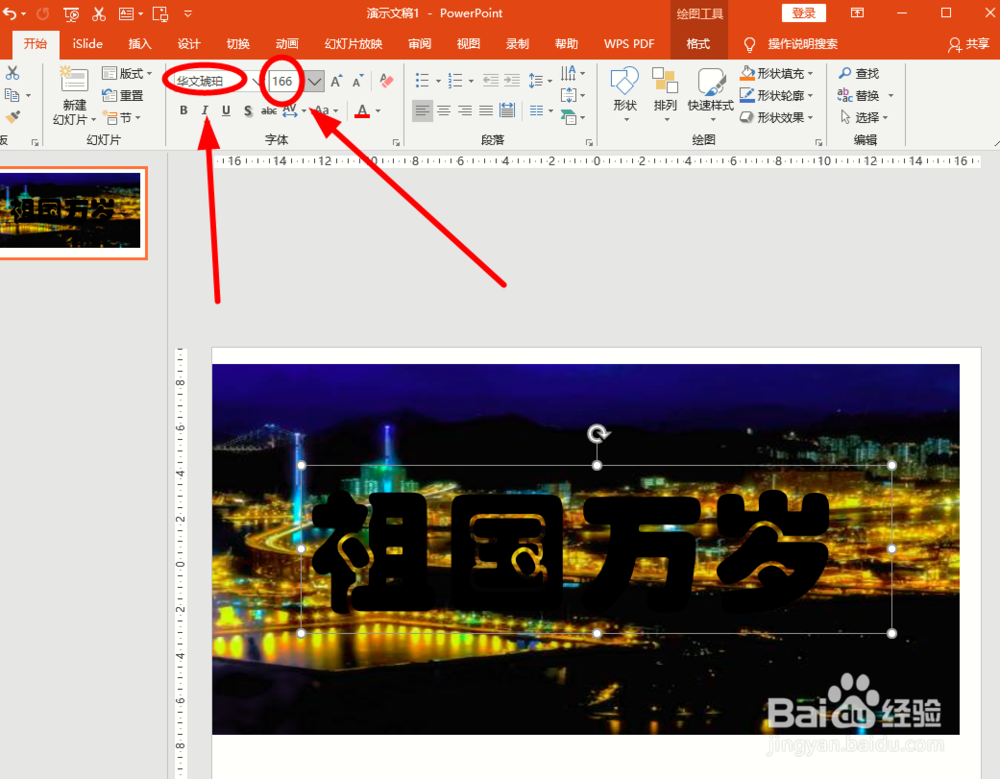 7/9
7/9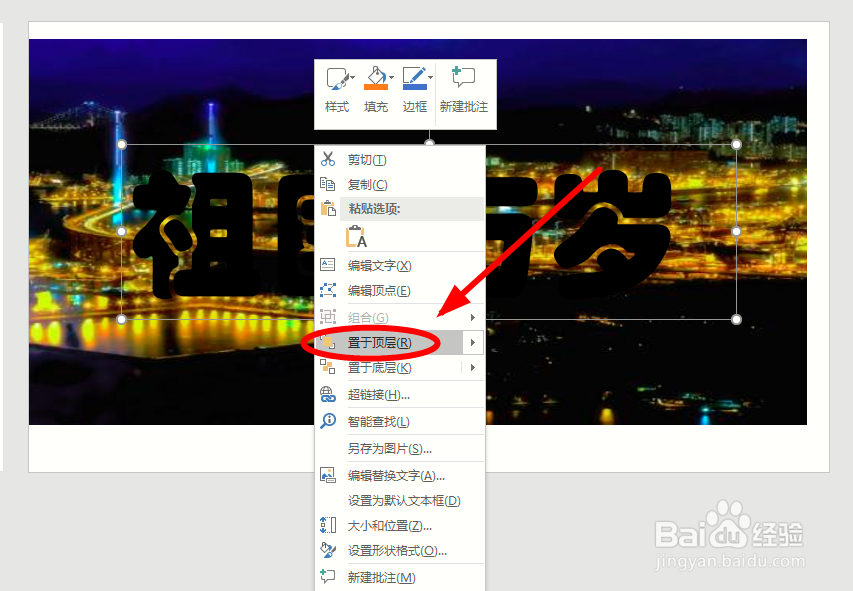 8/9
8/9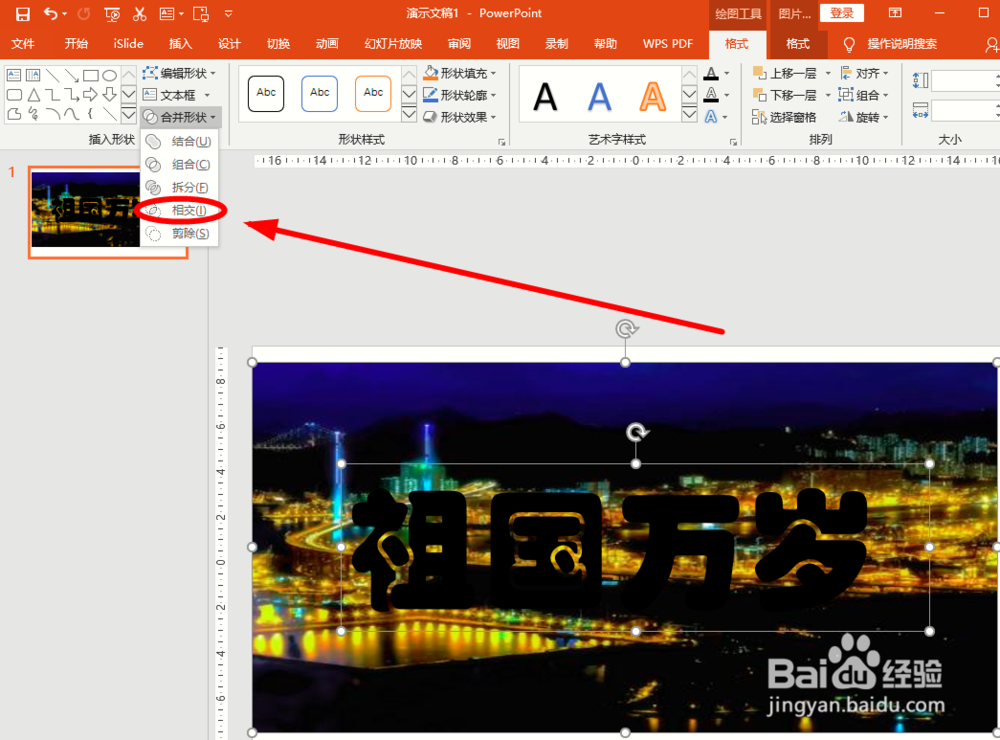 9/9
9/9 总结:1/1
总结:1/1
新建一个PPT文档,选择“插入”选项卡
 2/9
2/9选择“图像”选项组中的“图片”单击
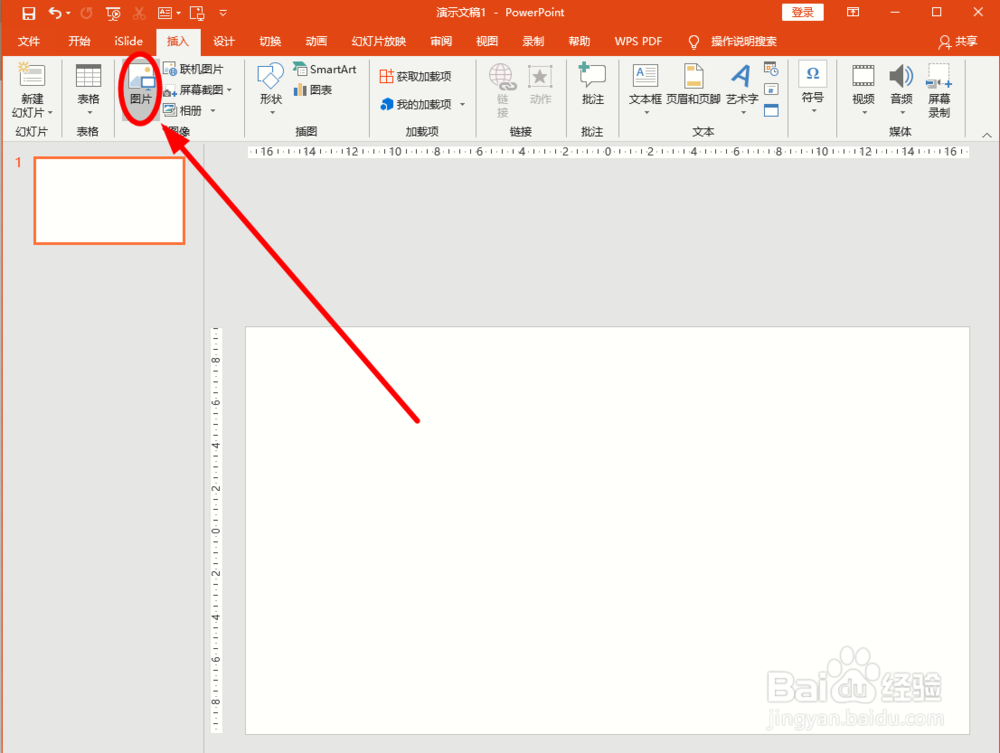 3/9
3/9按照保存图片的路径找到图片,选中后单击“插入”
 4/9
4/9调整图片至合适大小
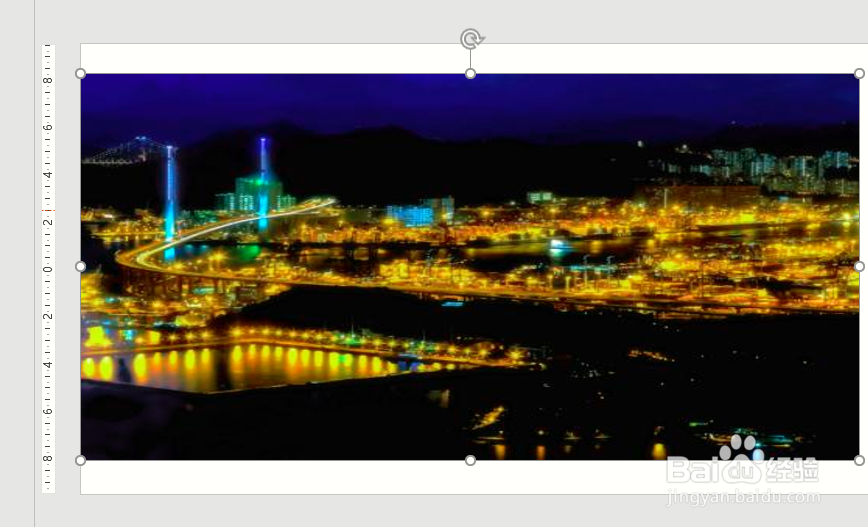 5/9
5/9同样的方法,插入一个文本框
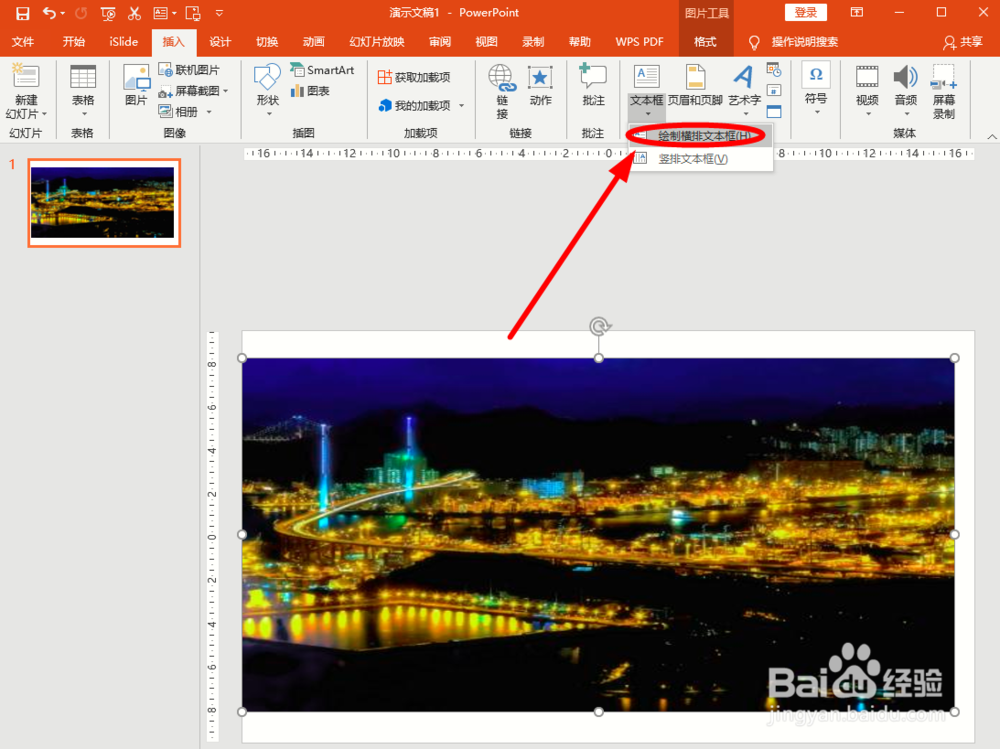 6/9
6/9在文本框输入文字内容,选择一个比较圆润、笔画较粗的字体,比如“华文琥珀”,调整字号到合适大小
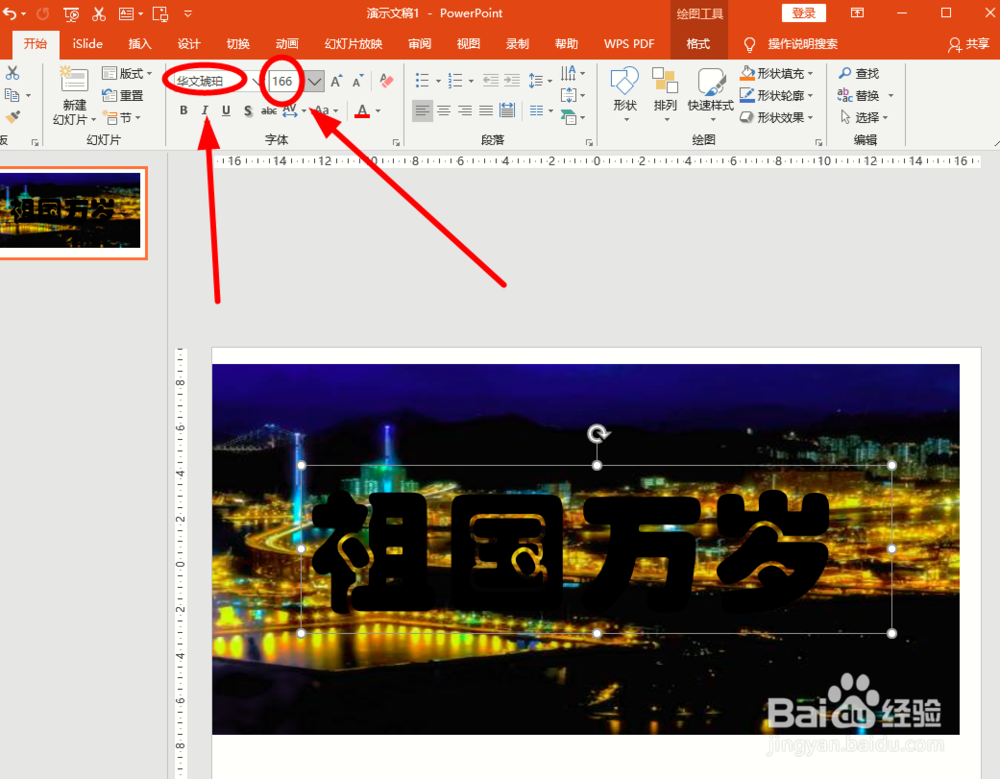 7/9
7/9选中文本框,单击右键菜单中“置于顶层”
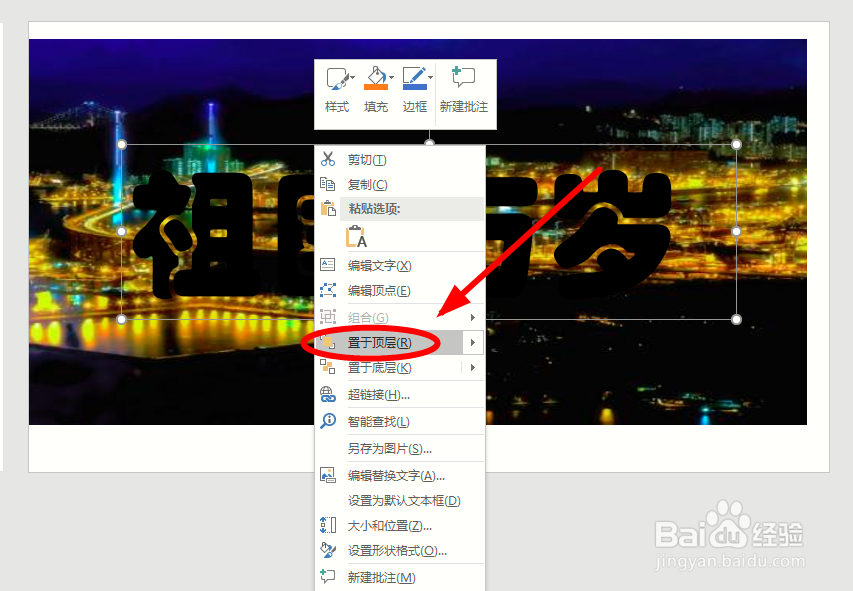 8/9
8/9先选中图片,再选中文本框,找到“格式”选项卡单击。选择“合并形状”,单击下拉菜单中的“相交”
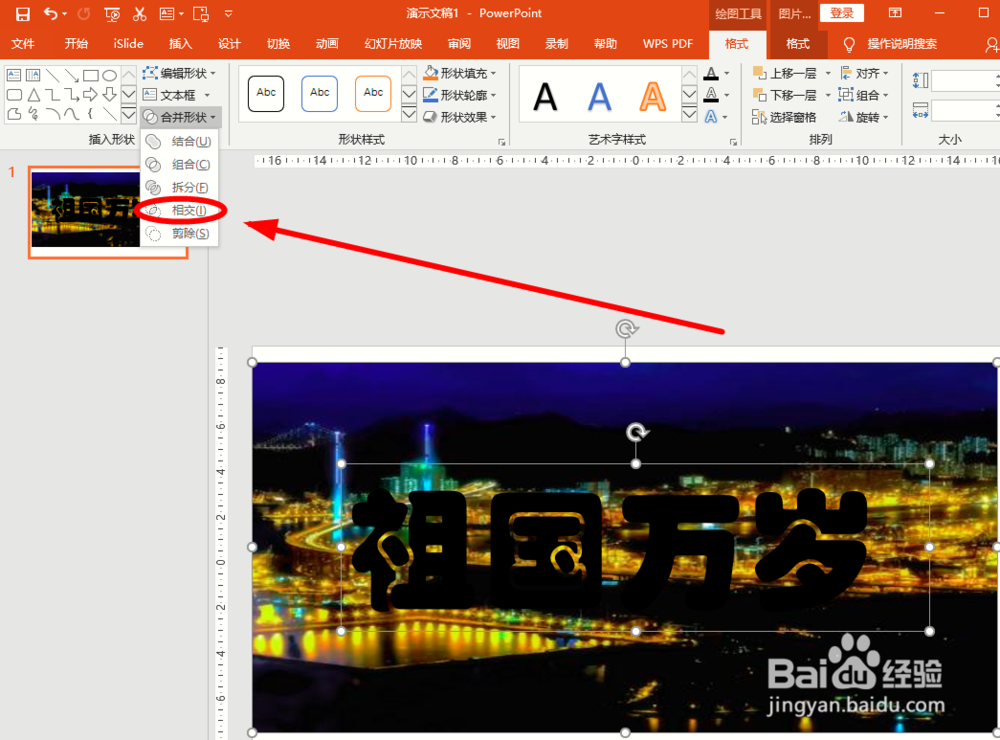 9/9
9/9上述操作完成后,制作完成的艺术字效果如下图
 总结:1/1
总结:1/1利用PPT制作艺术字字体的操作步骤如下:
1、新建一个PPT文档,选择“插入”选项卡
2、选择“图像”选项组中的“图片”单击
3、按照保存图片的路径找到图片,选中后单击“插入”
4、调整图片至合适大小
5、同样的方法,插入一个文本框
6、在文本框输入文字内容,选择一个比较圆润、笔画较粗的字体,比如“华文琥珀”,调整字号到合适大小
7、选中文本框,单击右键菜单中“置于顶层”
8、先选中图片,再选中文本框,找到“格式”选项卡单击。选择“合并形状”,单击下拉菜单中的“相交”即可
注意事项上述功能在2010及以上版本才有
本操作的关键点就在正确使用“合并形状”功能
码字不易,支持小编请点个赞
PPT艺术字图片图形形状版权声明:
1、本文系转载,版权归原作者所有,旨在传递信息,不代表看本站的观点和立场。
2、本站仅提供信息发布平台,不承担相关法律责任。
3、若侵犯您的版权或隐私,请联系本站管理员删除。
4、文章链接:http://www.1haoku.cn/art_378686.html
上一篇:如何找到已删除的微信好友
下一篇:Vivo手机来电不显示接听界面
 订阅
订阅